Все способы:
Помимо работы с текстом, программа MS Word также позволяет работать и с графическими файлами, которые в ней можно изменять (хоть и по минимуму). Так, нередко добавленную в документ картинку требуется как-нибудь подписать или дополнить, причем, сделать это необходимо так, чтобы сам текст находился поверх изображения. Именно о том, как наложить текст на картинку в Ворде, мы и расскажем ниже.
Существует два метода, с помощью которых можно наложить текст поверх картинки — это использование стилей WordArt и добавление текстового поля. В первом случае надпись будет красивая, но шаблонная, во втором — вы имеете свободу выбора шрифтов, типа написания и форматирования.
Microsoft Word заслужено считается одним из лучших текстовых редакторов, но для работы с графическими элементами, даже элементарной, он подходит с большой натяжкой. Поэтому для наложения надписи на картинку целесообразнее будет воспользоваться не этой программой, а более специализированным средством – онлайн-сервисом Canva, где данная задача решается буквально в несколько кликов, а доступные во встроенном редакторе шаблоны помогут качественно улучшить подобный проект.
Урок: Как в Word изменить шрифт
Добавление поверх рисунка надписи в стиле WordArt
- Откройте вкладку “Вставка” и в группе “Текст” нажмите на пункт “WordArt”.
- Из развернувшегося меню выберите подходящий стиль для надписи.
- После того, как вы кликните по выбранному стилю, он будет добавлен на страницу документа. Введите необходимую надпись.
- Добавьте в документ изображение, воспользовавшись инструкцией по ссылке ниже.
- Переместите надпись WordArt, расположив ее поверх изображения так, как вам это необходимо. Кроме того, вы можете выровнять положение текста, воспользовавшись нашей инструкцией.
- Готово, вы наложили надпись в стиле WordArt поверх изображения.
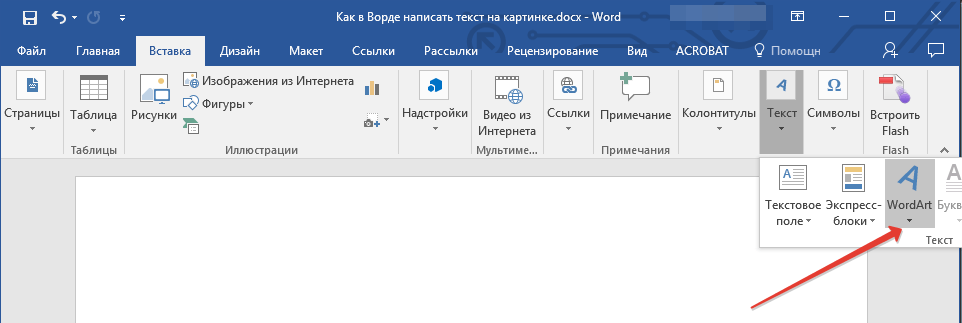
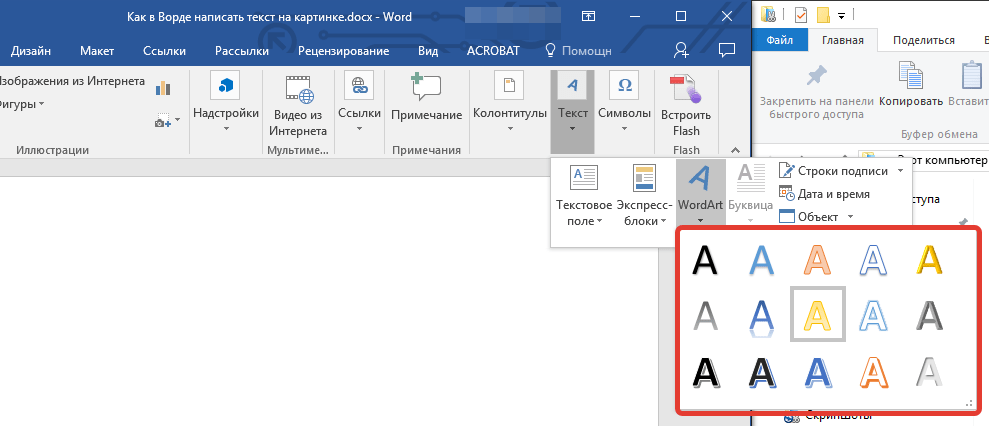
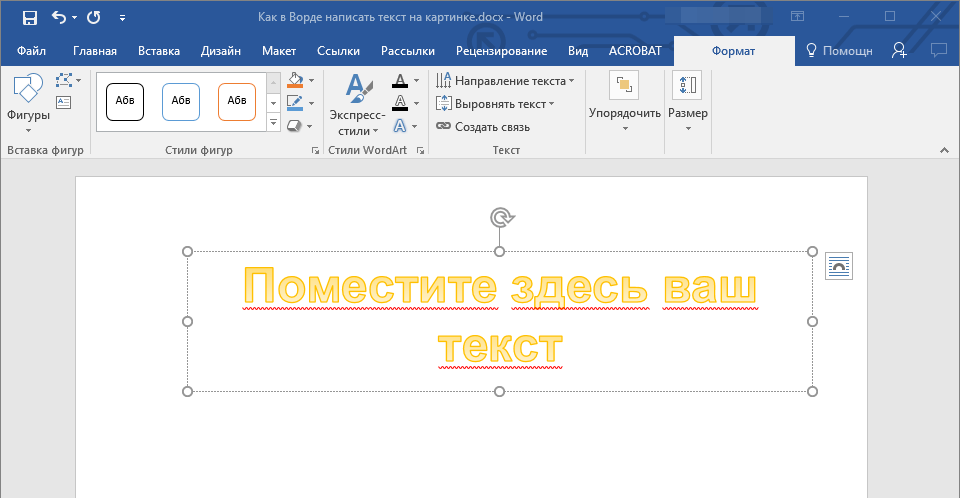
Примечание: После добавления надписи WordArt появится вкладка “Формат”, в которой можно выполнить дополнительные настройки. Кроме того, вы можете изменить размер надписи, потянув за границы поля, в котором она находится.


Урок: Как в Word вставить картинку
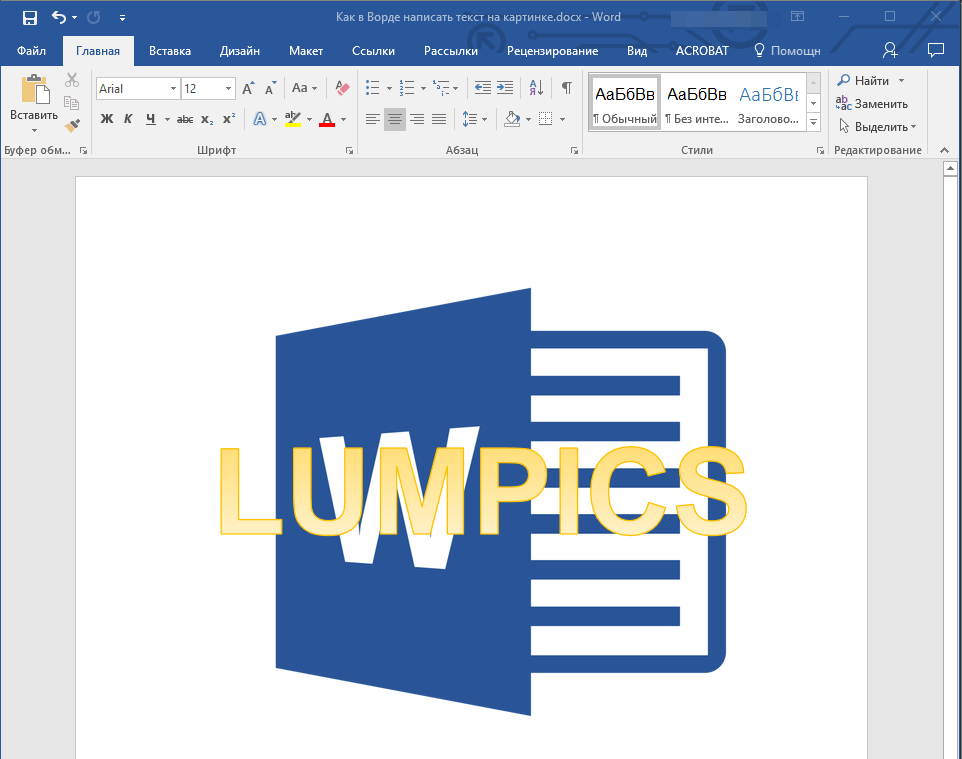
Урок: Как в Ворде выровнять текст
Добавление поверх рисунка обычного текста
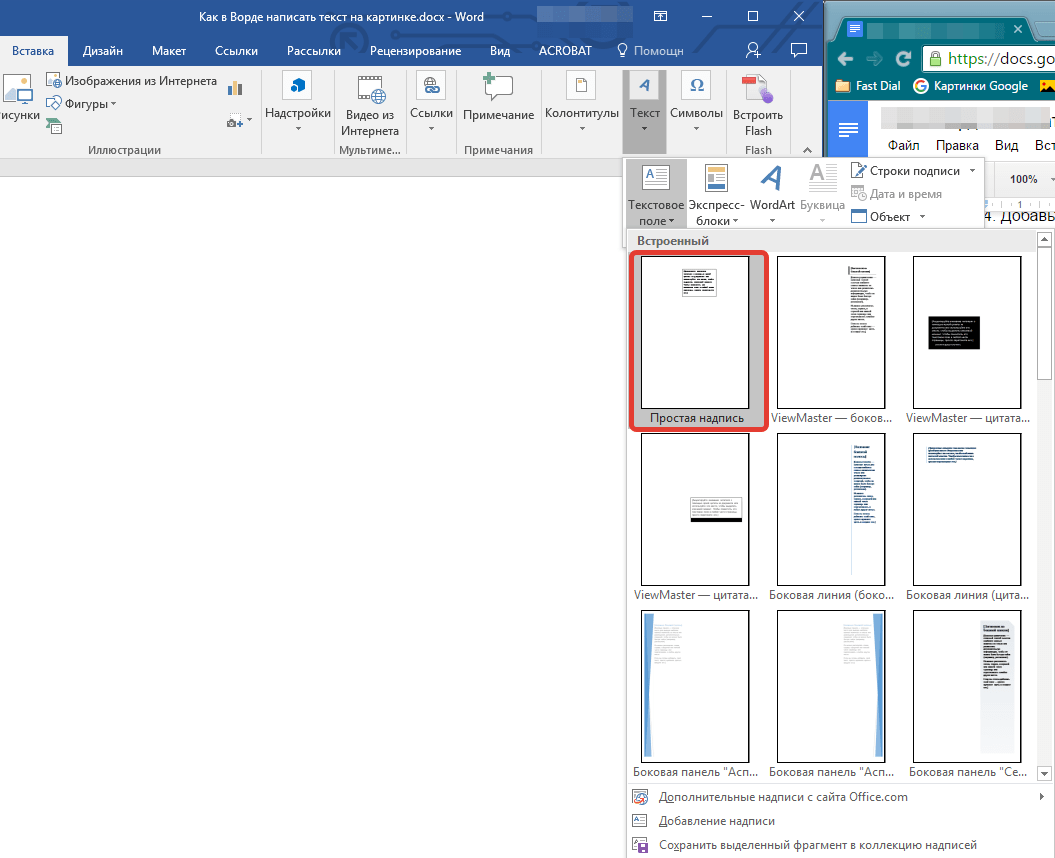
- Откройте вкладку “Вставка” и в разделе “Текстовое поле” выберите пункт “Простая надпись”.
- Введите необходимый текст в появившееся текстовое поле. Выровняйте размеры поля, если это необходимо.
- Во вкладке “Формат”, которая появляется после добавления текстового поля, выполните необходимые настройки. Также, вы можете изменить внешний вид текста в поле стандартным способом (вкладка “Главная”, группа “Шрифт”).
- Добавьте изображение в документ.
- Переместите текстовое поле на картинку, если это необходимо, выровняйте положение объектов, воспользовавшись инструментами в группе “Абзац” (вкладка “Главная”).
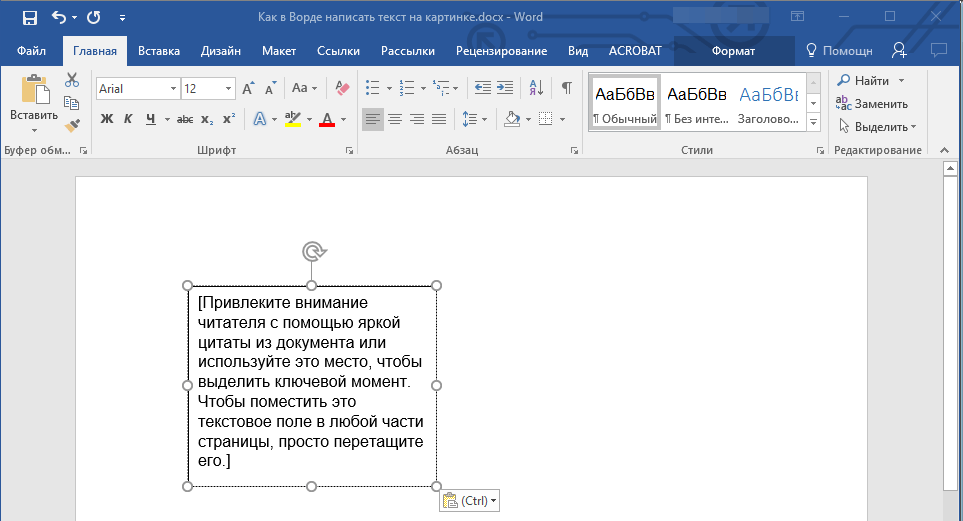


Урок: Как в Word повернуть текст

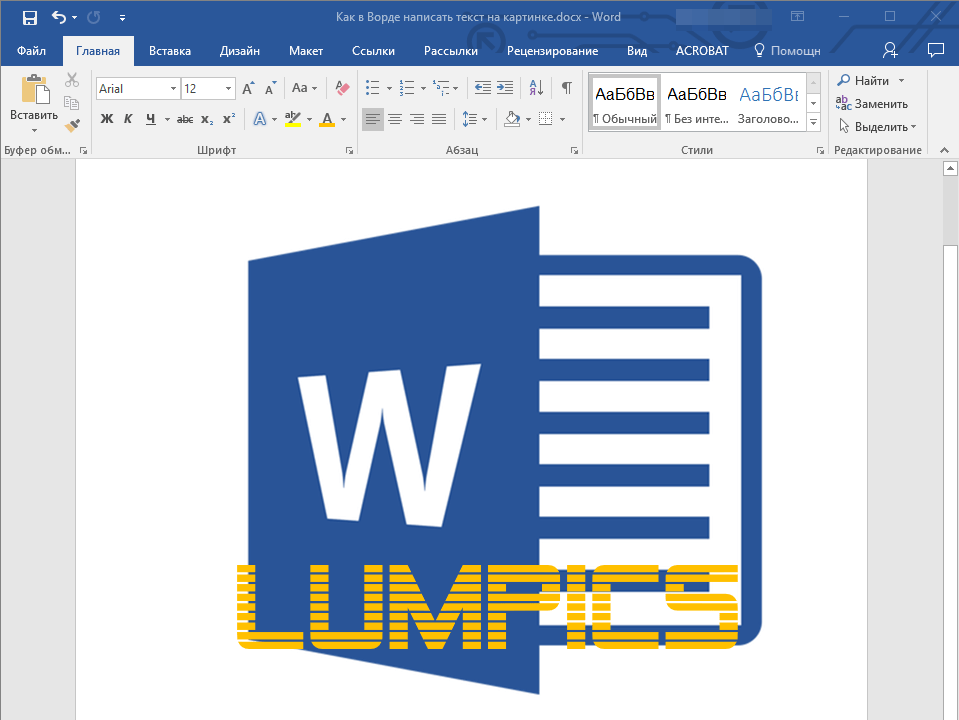
Если текстовое поле отображается в виде надписи на белом фоне, перекрывая таким образом изображение, кликните по его краю правой кнопкой мышки и в разделе “Заливка” выберите пункт “Нет заливки”.
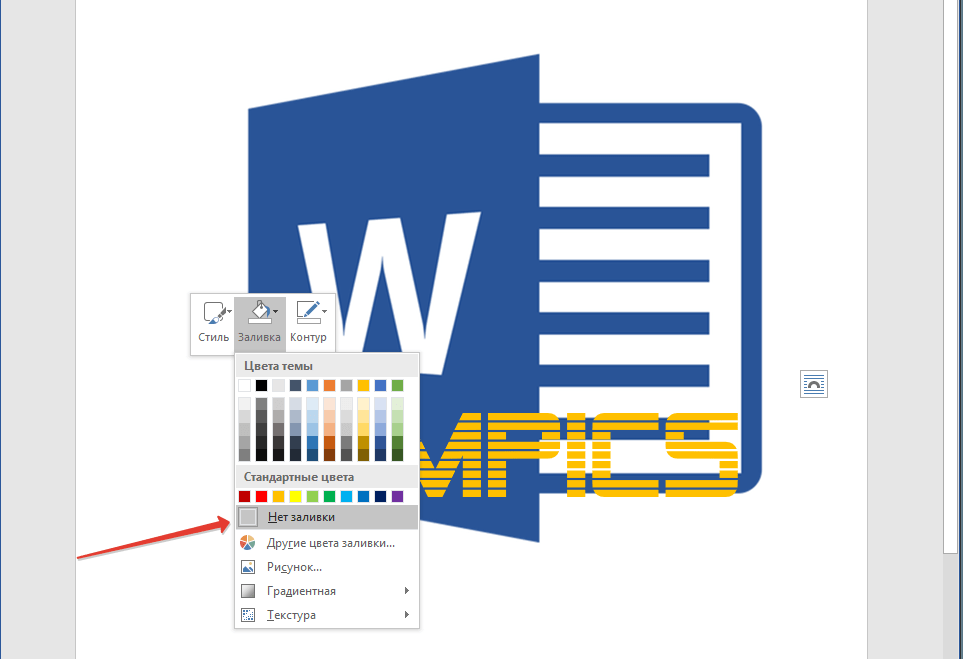
Добавление подписи к рисунку
Кроме наложения надписи поверх изображения, вы также можете добавить к нему подпись (название).
- Добавьте изображение в документ Word и кликните по нему правой кнопкой мышки.
- Выберите пункт “Вставить название”.
- В открывшемся окне введите необходимый текст после слова “Рисунок 1” (остается неизменным в этом окне). Если это необходимо, выберите положение подписи (над или под изображением), развернув меню соответствующего раздела. Нажмите кнопку “ОК”.
- Подпись будет добавлена к графическому файлу, надпись “Рисунок 1” можно будет удалить, оставив только введенный вами текст.



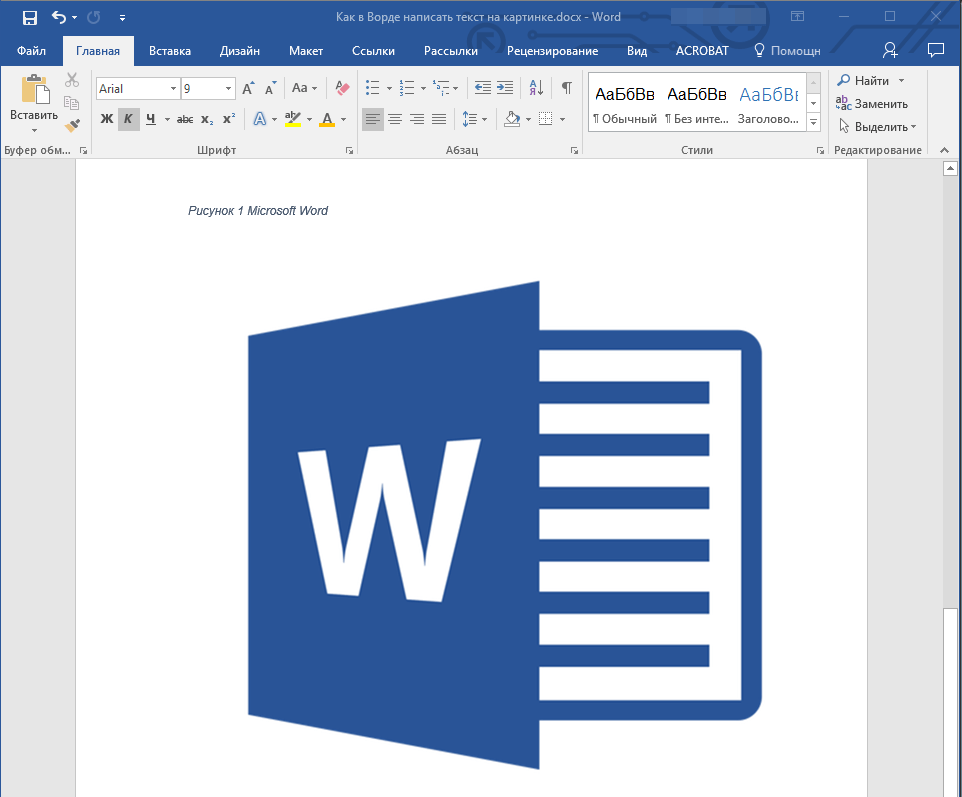
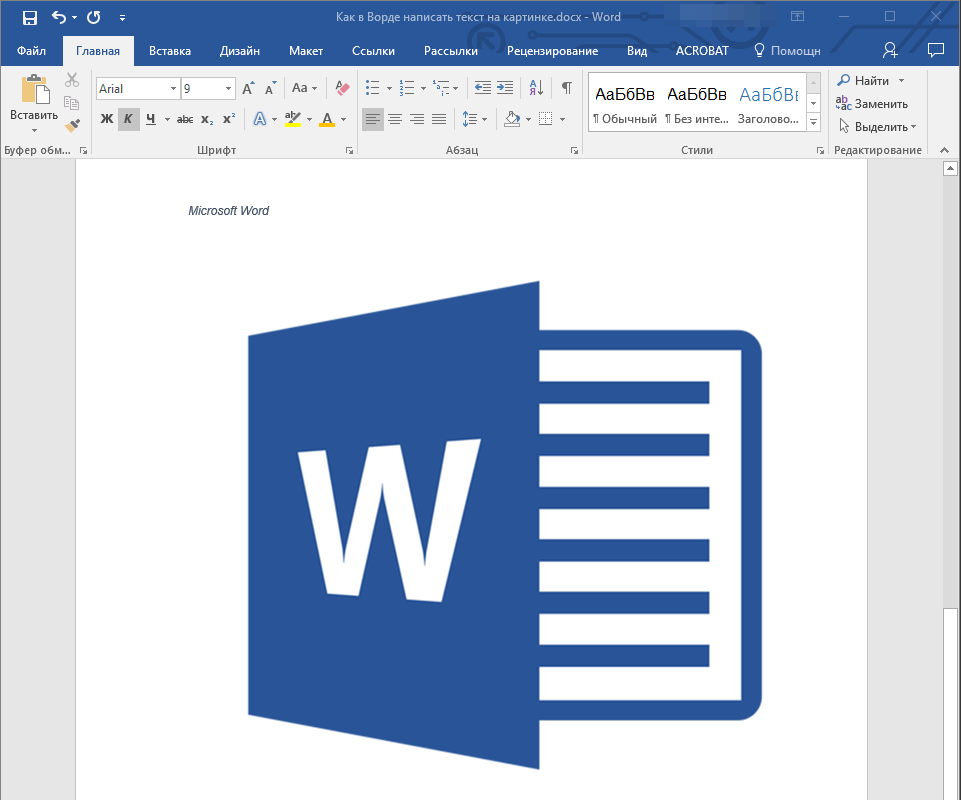
На этом все, теперь вы знаете, как сделать надпись на картинке в Ворде, а также о том, как подписывать рисунки в этой программе. Желаем вам успехов в дальнейшем освоении этого офисного продукта.
 Наша группа в TelegramПолезные советы и помощь
Наша группа в TelegramПолезные советы и помощь
 lumpics.ru
lumpics.ru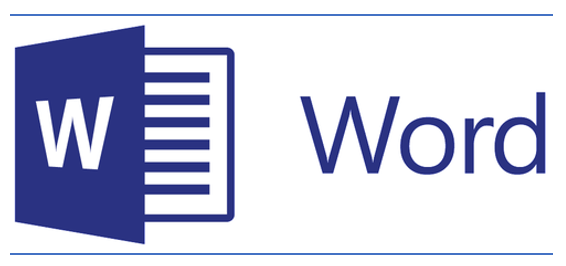

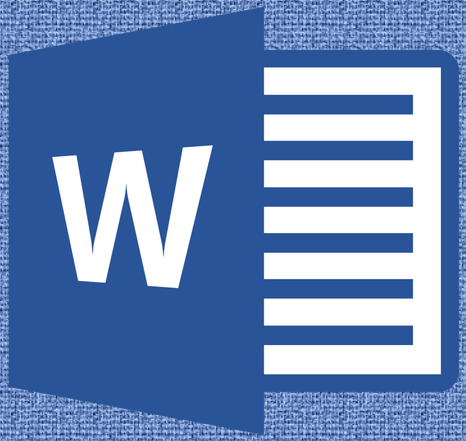
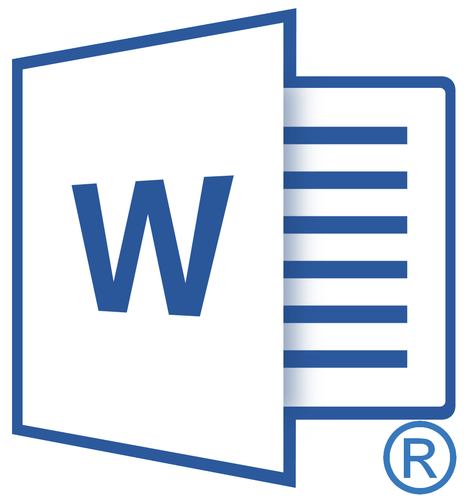
Как склеить подпись к рисунку и сам рисунок, чтобы подпись к рисунку не могла перенестись на следующую страницу без рисунка?
Здравствуйте,как сохранить картинку с текстом?Когда сохраняется,картинка есть,текст на ней пропадает
Здравствуйте. Попробуйте сначала сгруппировать объекты (изображение и текст) и уже после этого сохранить картинку. О том, как это сделать, рассказывается в отдельной статье на нашем сайте. В ней рассмотрены фигуры, но это работает и с другими объектами.
Подробнее: Как сгруппировать фигуры в Microsoft Word
статья называется «Как вставить изображение поверх другого изображения». но ответа нет
Если вы более внимательно посмотрите на заголовок статьи, то увидите, что называется она «Как в Ворде писать текст на картинке», что явно не имеет ни малейшего отношения к «Как вставить изображение поверх другого изображения». Но на эту тему у нас есть отдельная статья, с которой вам и стоит ознакомиться, чтобы найти ответ.
Подробнее: Как вставить картинку поверх картинки в Word
Доброе утро! Очень подробная инструкция. У меня следующая проблема. Добавила текст на рисунок, без заливки, а сама рамочка (в которой редактируется надпись) осталась. Как её можно скрыть?
Ольга, добрый день. Если текст добавлен в качестве текстового поля или объекта WordArt, нужно выделить поле с ним, чтобы открылась вкладка «Формат», в ней в блоке инструментов «Стили фигуры» развернуть меню пункта «Контур фигуры» и выбрать «Нет заливки». С этого момента она станет невидимой и будет отображаться только при редактировании текста.
Как соеденить картинку и текст?(чтоб текст был на картинке).перемещение не помогает.ворд2007
Здравствуйте, Марина. Если способ, описанный в части статьи «Добавление поверх рисунка обычного текста» Вам не подходит, ознакомьтесь со статьей по ссылки ниже — в ней рассказывается про объединение фигур, но суть процедуры та же, а разница лишь в том, что одной из фигур будет текстовое поле или объект WordArt, смотря что Вы выберете.
Подробнее: Объединение фигур в MS Word
Лата, здравствуйте. Попробуйте уменьшить шрифт и само текстовое поле, должно помочь. Можно также поискать более «плотный» шрифт.
Помогите пожалуйстааа
Что делать если текст не перемещается на картинку??
Большое спасибо! А как объединить (сгруппировать) текст с надписью?
Инна, спасибо за Ваш отзыв. При условии, что надпись — это текстовое поле или объект WordArt, сделать это можно согласно инструкции по этой ссылке.
Огромное спасибо. Всё очень понятно, теперь наконец- таки смогу закончить начатое!!!
всё понятно, очень благодарна за уроки, поделилась с друзьями в ВК. Единственное, что у меня не получилось, это расположить свой текст в стиле WordArt поверх изображения. Почему-то этот текст «не захотел» перемещаться на изображение, хотя с обычным текстом проблем не было совсем. Что же я сделала не так? SOS!!!